4 Möglichkeiten, Minecraft mit Freunden zu spielen
Veröffentlicht: 2023-02-07
Minecraft ist ein beliebtes Multiplayer-Spiel, das von Millionen von Benutzern weltweit gespielt wird. Minecraft bietet seinen Benutzern verschiedene einzigartige Funktionen, um das Spielerlebnis einzigartiger zu machen. Sie können den Multiplayer-Modus verwenden, um das Spiel mit Ihren Freunden zu spielen und sogar öffentlichen Räumen beizutreten und sich anderen anzuschließen. Wenn Sie neu in der Spielerfahrung sind und herausfinden möchten, wie Sie Minecraft mit Freunden auf dem PC spielen können, ist dies die perfekte Anleitung für Sie. In dieser Anleitung besprechen wir 4 Möglichkeiten, Minecraft mit Freunden zu spielen.

Inhalt
- Möglichkeiten, Minecraft mit Freunden auf dem PC zu spielen
- Methode 1: Spielen Sie Minecraft auf einem öffentlichen Server
- Methode 2: Spielen Sie Minecraft auf einem privaten Server
- Methode 3: Spielen Sie Minecraft mit geteiltem Bildschirm
- Methode 4: Spielen Sie Minecraft mit Realms
Möglichkeiten, Minecraft mit Freunden auf dem PC zu spielen
Im Folgenden sind die Methoden zum Spielen von Minecraft mit Freunden auf dem PC aufgeführt.
Methode 1: Spielen Sie Minecraft auf einem öffentlichen Server
Öffentliche Minecraft-Server stehen allen zur Verfügung, um beizutreten und das Spiel zu genießen. Sie können online nach einem Server suchen und mit Ihren Freunden Spiele spielen oder sogar neue Freunde im Spiel finden. Lesen Sie weiter, um zu erfahren, wie Sie Minecraft mit Freunden auf Switch spielen können.
Option I: Spielen Sie Minecraft mit Public Server für die Java-Version
Die meisten Java-Benutzer ziehen es vor, Minecraft auf einem öffentlichen Server zu spielen. Es ist eine der einfachsten Möglichkeiten, ein Multiplayer-Spielerlebnis in Minecraft zu genießen. Sie können diesen einfachen Schritten folgen, um von Ihrem Computer aus einem öffentlichen Minecraft-Server beizutreten.
1. Öffnen Sie Ihren Webbrowser und suchen Sie nach der Liste der Minecraft-Server, um die IP-Adresse zu erhalten.
2. Kopieren Sie die IP-Adresse des Servers, dem Sie beitreten möchten.
3. Öffnen Sie nun Minecraft .
4. Navigieren Sie im Minecraft-Client zum Multiplayer -Bildschirm.
5. Klicken Sie nun auf Server hinzufügen oder Direktverbindung .
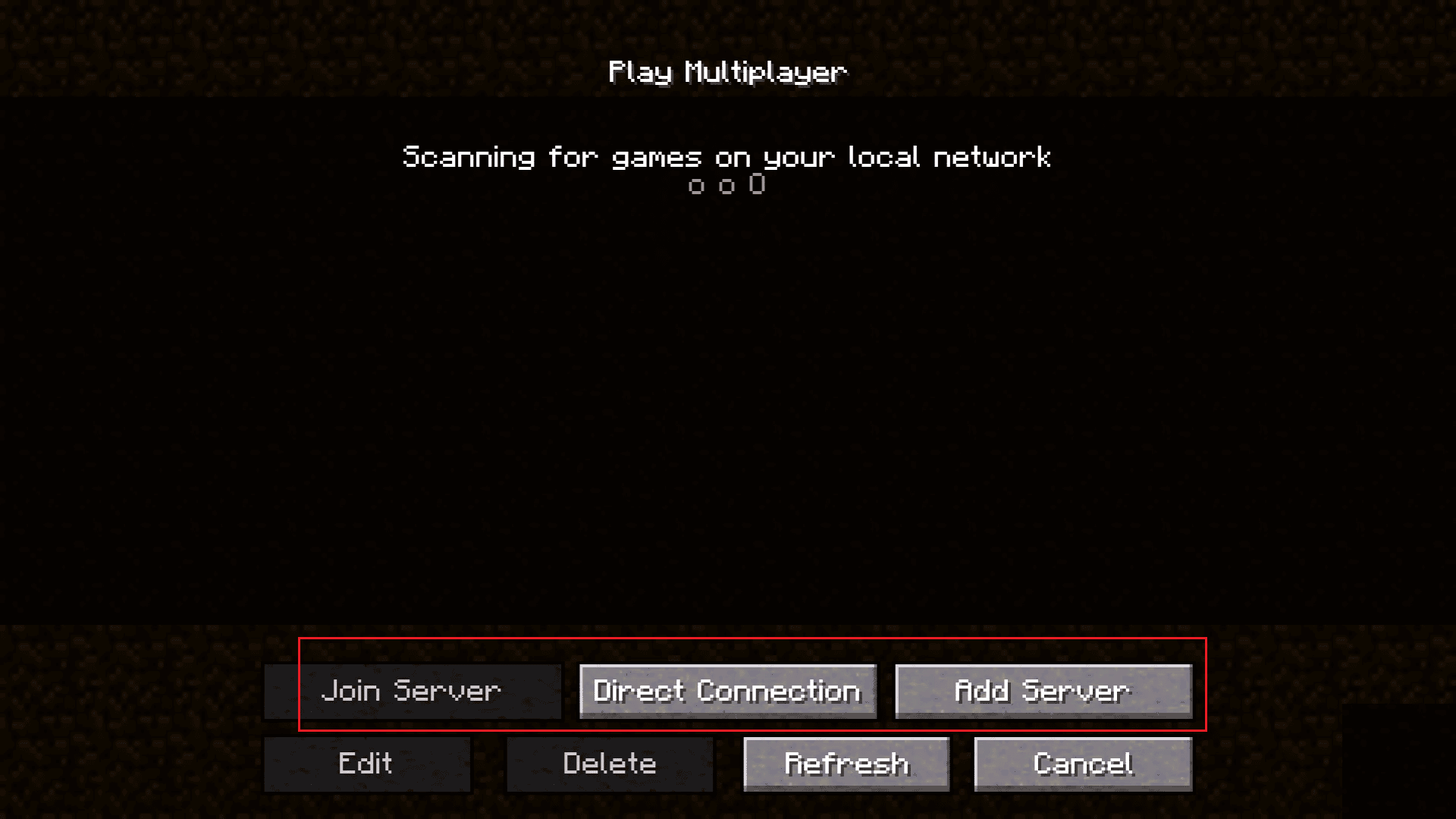
6. Suchen Sie nun das Feld Serveradresse und fügen Sie die IP-Adresse hier ein.
7. Wenn Sie in Schritt 5 Server hinzufügen ausgewählt haben, geben Sie Ihrem Server einen Namen und klicken Sie dann auf Fertig .
8. Doppelklicken Sie nun auf den Server aus der Liste und wählen Sie dann den Server beitreten aus.
Hinweis: Wenn Sie in Schritt 5 Direkte Verbindung ausgewählt haben, können Sie direkt auf Server beitreten klicken.
Option II: Spielen Sie Minecraft mit Public Server für die Bedrock-Version
Wenn Sie die Bedrock-Version des Minecraft-Spiels verwenden, wird Ihre Bandbreite reduziert. Sie können jedoch weiterhin vielen öffentlichen Servern beitreten und das Spiel mit Freunden genießen. Sie können diesen einfachen Schritten folgen, um einem öffentlichen Server in der Minecraft Bedrock-Version beizutreten, um herauszufinden, wie Sie Minecraft mit Freunden auf dem PC spielen können.
1. Öffnen Sie Minecraft BE und klicken Sie dann auf Spielen .
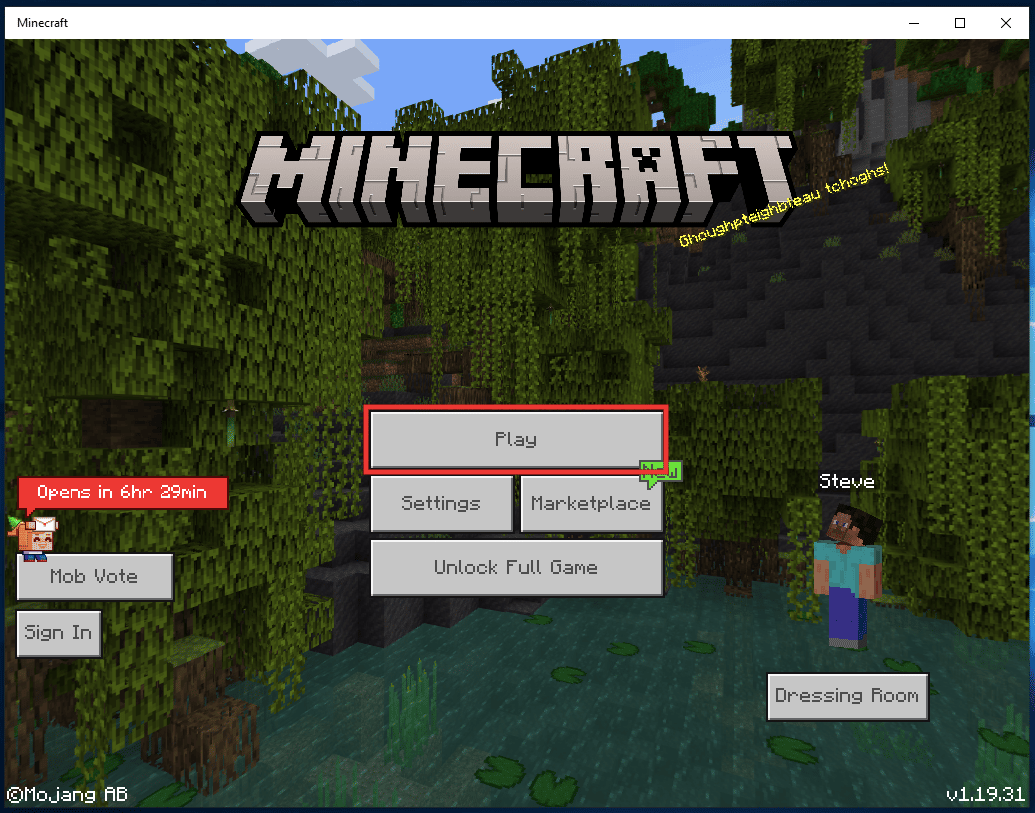
2. Navigieren Sie nun zur Registerkarte Server .
3. Hier können Sie aus der Liste der empfohlenen Server auswählen, um Spielservern mit einer höheren Spielerzahl und mehr Spielmodi beizutreten.
4. Klicken Sie auf Server hinzufügen, um einen neuen Server hinzuzufügen.
5. Geben Sie abschließend den Namen des Servers, die IP-Adresse und den Port ein.
6. Klicken Sie auf Speichern , um den Server mit einem Lesezeichen zu versehen.
Lesen Sie weiter, um zu erfahren, wie Sie Minecraft mit Freunden auf Switch spielen können.
Lesen Sie auch: Phänomenaler Wasserdamm, der von Minecraft-Fan gebaut wurde
Methode 2: Spielen Sie Minecraft auf einem privaten Server
Private Server sind exklusive Server, die von Einzelpersonen gehostet werden, um mit ihren Freunden Spiele zu spielen. Private Server sind beliebt bei Leuten, die Minecraft mit ihrer Gruppe von Freunden genießen möchten. Sie können einfach nach der IP-Adresse fragen des Minecraft-Servers vom Host, um dem Spiel beizutreten. Wenn die IP-Adresse jedoch verloren geht, können Sie die folgenden Punkte beachten.
- Wenn die IP-Adresse von einer Drittanbieter-Website erworben wurde, können Sie das Website-Dashboard oder die Bestätigungs-E-Mail überprüfen, um die IP-Adresse zu erhalten.
- Wenn der Host den Minecraft-Server von seinem PC aus betreibt, können Sie sich über LAN oder das Internet mit dem Server verbinden.
Option I: Spielen Sie Minecraft mit LAN-Verbindung
Um Minecraft über eine LAN-Verbindung zu spielen, müssen Sie und alle anderen Spieler sich über WLAN mit demselben Netzwerk verbinden. Folgendes ist erforderlich, um ein LAN-Netzwerk zu verbinden.
- Alle Player müssen mit demselben Netzwerk verbunden sein.
- Der Host muss in der Lage sein, einen Server für eine bestimmte Minecraft-Welt zu betreiben.
- Alle Spieler müssen dieselbe Minecraft-Version verwenden.
Wenn Sie eine LAN-Verbindung verwenden, um sich mit einem Minecraft-Server zu verbinden, müssen Sie die IP-Adresse Ihres Systems abrufen. Sie können diesen einfachen Schritten folgen, um eine IP-Adresse zu finden und herauszufinden, wie Sie Minecraft mit Freunden auf dem PC spielen können.

1. Drücken Sie die Windows-Taste , geben Sie cmd ein und klicken Sie auf Öffnen .
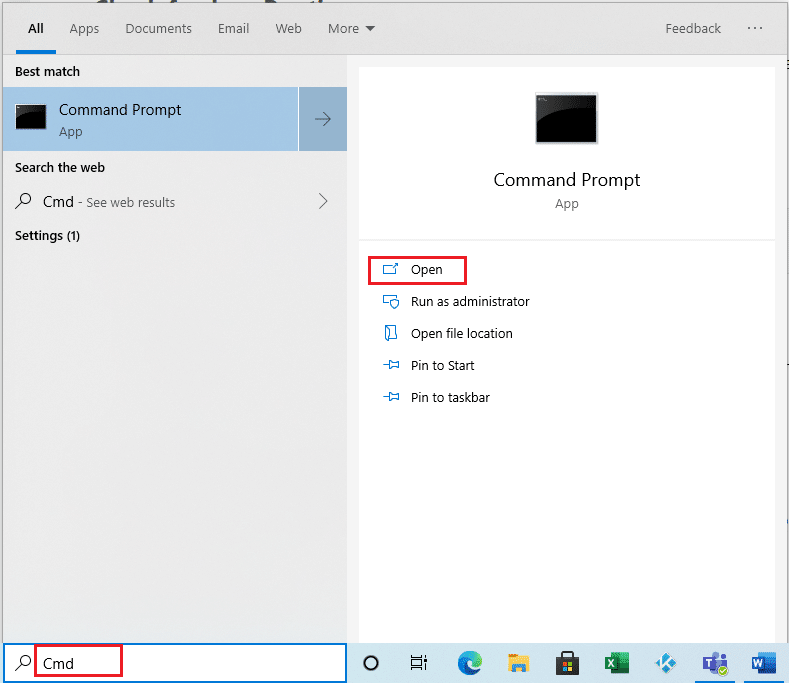
2. Geben Sie hier den Befehl ipconfig ein und drücken Sie die Eingabetaste .
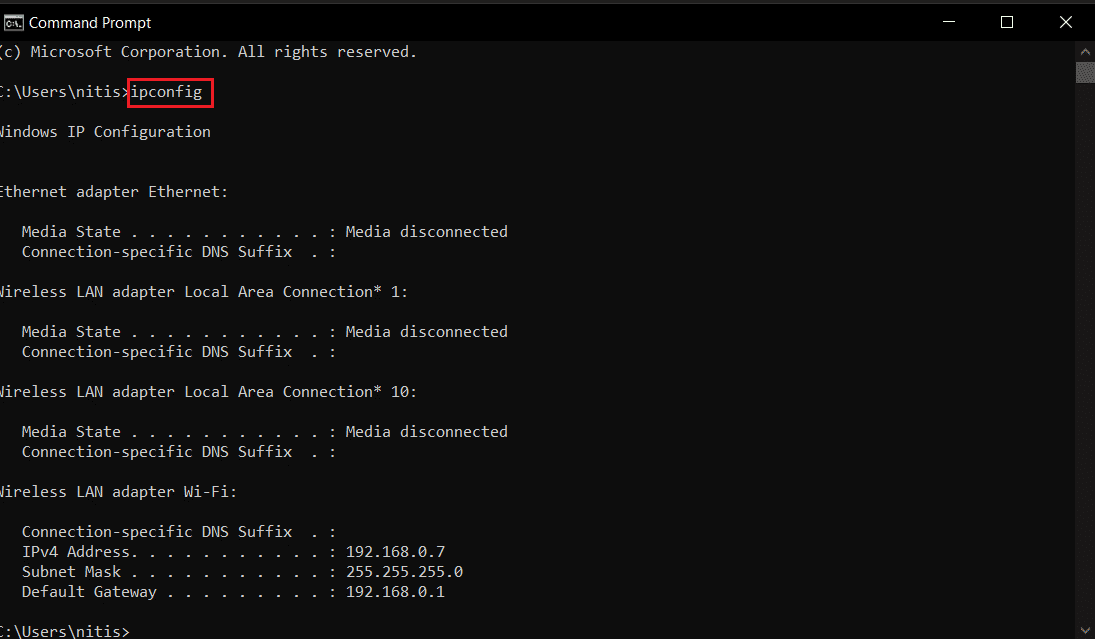
3. Suchen Sie hier die IPv4-Adresse und kopieren Sie sie.
4. Öffnen Sie nun Minecraft und navigieren Sie zum Multiplayer -Bildschirm.
5. Klicken Sie nun auf Server hinzufügen oder Direktverbindung .
6. Fügen Sie nun die IP-Adresse hier ein.
Hinweis: Wenn Sie in Schritt 6 Server hinzufügen ausgewählt haben, geben Sie Ihrem Server einen Namen und klicken Sie dann auf Fertig . Doppelklicken Sie dann auf den Server in der Liste und wählen Sie dann Server beitreten. Wenn Sie in Schritt 6 Direkte Verbindung ausgewählt haben, können Sie direkt auf Server beitreten klicken. Lies weiter, um zu erfahren, wie du Minecraft mit Freunden auf der Switch spielen kannst.
Option II: Spielen Sie Minecraft auf einem privaten Online-Server
Wenn Sie einen privaten Server im Internet verwenden, um Minecraft zu spielen, können Sie einfach nach der öffentlichen IP-Adresse des Servers suchen. Sie können Tools von Drittanbietern wie das Tool whatismyipaddress verwenden, um die IP-Adresse herauszufinden. Sobald Sie die IP-Adresse erhalten haben, können Sie sie kopieren und verwenden, um dem Minecraft-Server beizutreten, um sie mit Ihren Freunden zu genießen.
Hinweis: Sie können die Schritte 5-7 der vorherigen Methode befolgen, um die IP-Adresse des privaten Online-Servers zu verwenden.
Methode 3: Spielen Sie Minecraft mit geteiltem Bildschirm
Der geteilte Bildschirm ist eine einzigartige Funktion im Minecraft-Gameplay, mit der Sie Ihren Spielbildschirm in vier Teile aufteilen können, sodass mindestens vier Spieler das Spiel gleichzeitig auf einem Bildschirm genießen können. Die Split-Screen-Funktion ist jedoch nicht für PC-Benutzer verfügbar und kann nur über Konsolen genutzt werden. Sie können den geteilten Bildschirm in den folgenden Konsolen verwenden.
- Xbox
- Playstation
- Nintendo Switch
Lesen Sie auch: So erhalten Sie die Windows 10 Minecraft Edition kostenlos
Methode 4: Spielen Sie Minecraft mit Realms
Realms sind eine der besten Möglichkeiten, Minecraft mit Freunden zu spielen. Ein Realm fungiert als privater Server für Minecraft. Realms bieten Ihnen eine einfache Möglichkeit, eine private Welt zu erstellen und diese mit Ihren Freunden zu genießen.
Option I: Spielen Sie Minecraft mit der Java-Version von Realm
Um Realms für die Java-Version von Minecraft zu verwenden, müssen Sie zunächst ein Abonnement für Realms kaufen. Sie können die offizielle Minecraft-Website besuchen, um ein passendes Realms-Paket zu abonnieren. Sobald Sie Realms abonniert haben, können Sie diesen einfachen Schritten folgen, um Realms zu verwenden, um Minecraft mit Freunden zu spielen.
1. Öffnen Sie Minecraft und navigieren Sie zu Minecraft Realms.
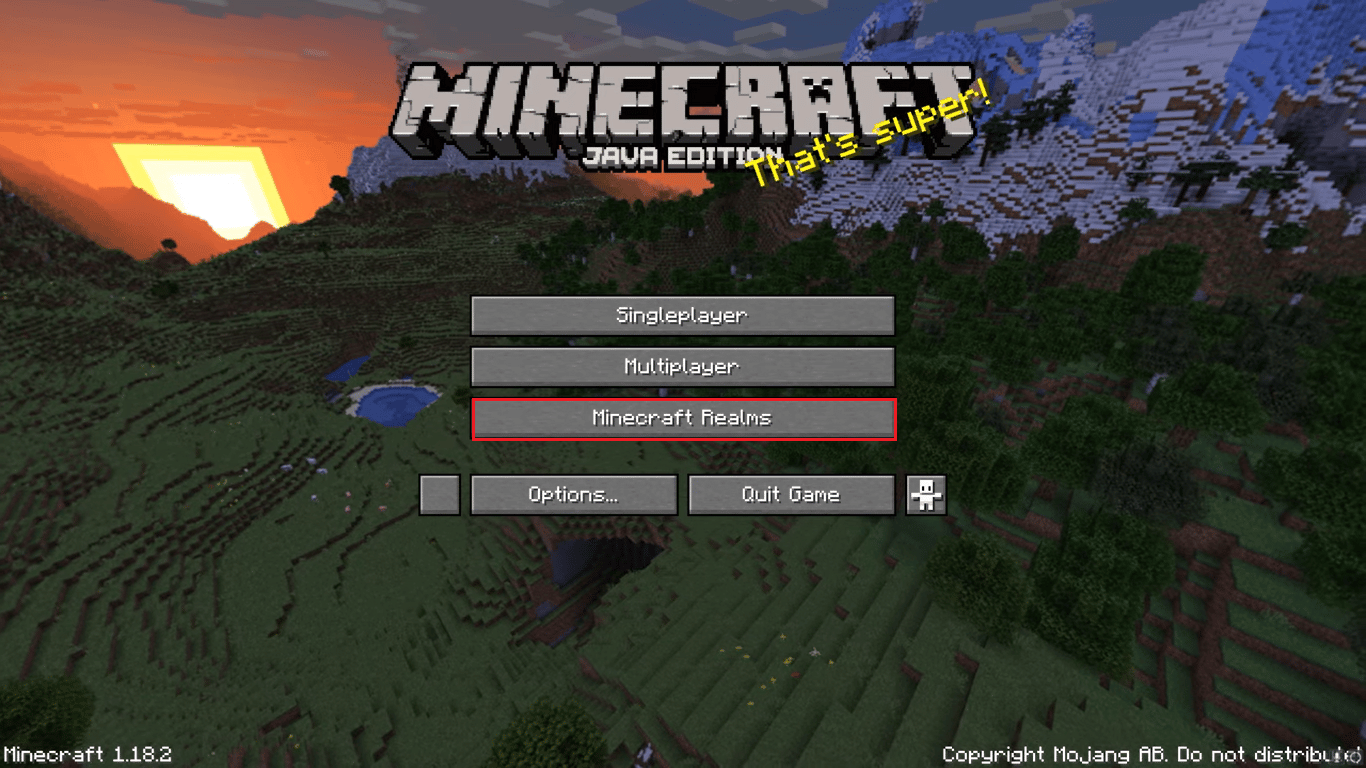
2. Wenn Sie zum ersten Mal einen Realm erstellen, suchen und klicken Sie darauf, um Ihren neuen Realm zu starten.
Hinweis: Sie können Ihr Reich benennen und auch eine kurze Beschreibung erstellen, bevor Sie Ihren Minecraft-Welttyp auswählen.
3. Wählen Sie nun eine der angegebenen Optionen aus, und Sie erhalten die folgenden Optionen.
- Erschaffe eine neue Welt.
- Laden Sie eine zuvor erstellte Welt hoch.
- Erkunden Sie Realm World-Vorlagen , Abenteuer und Erlebnisse .
4. Wählen Sie nun Realm konfigurieren und klicken Sie dann auf Spieler .
5. Suchen und klicken Sie auf Spieler einladen und geben Sie dann den Benutzernamen ein.
Option II: Spielen Sie Minecraft mit der Realm Bedrock-Version
Wenn Sie die Minecraft Bedrock-Version verwenden, haben Sie andere Einstellungen, um zu Realm zu navigieren. Sie können diesen einfachen Schritten folgen, um Realm in der Grundgesteinsversion zu verwenden.
1. Öffnen Sie Minecraft BE .
2. Navigieren Sie zu Welt und klicken Sie dann auf Neu erstellen .
3. Wählen Sie erneut Neue Welt erstellen .
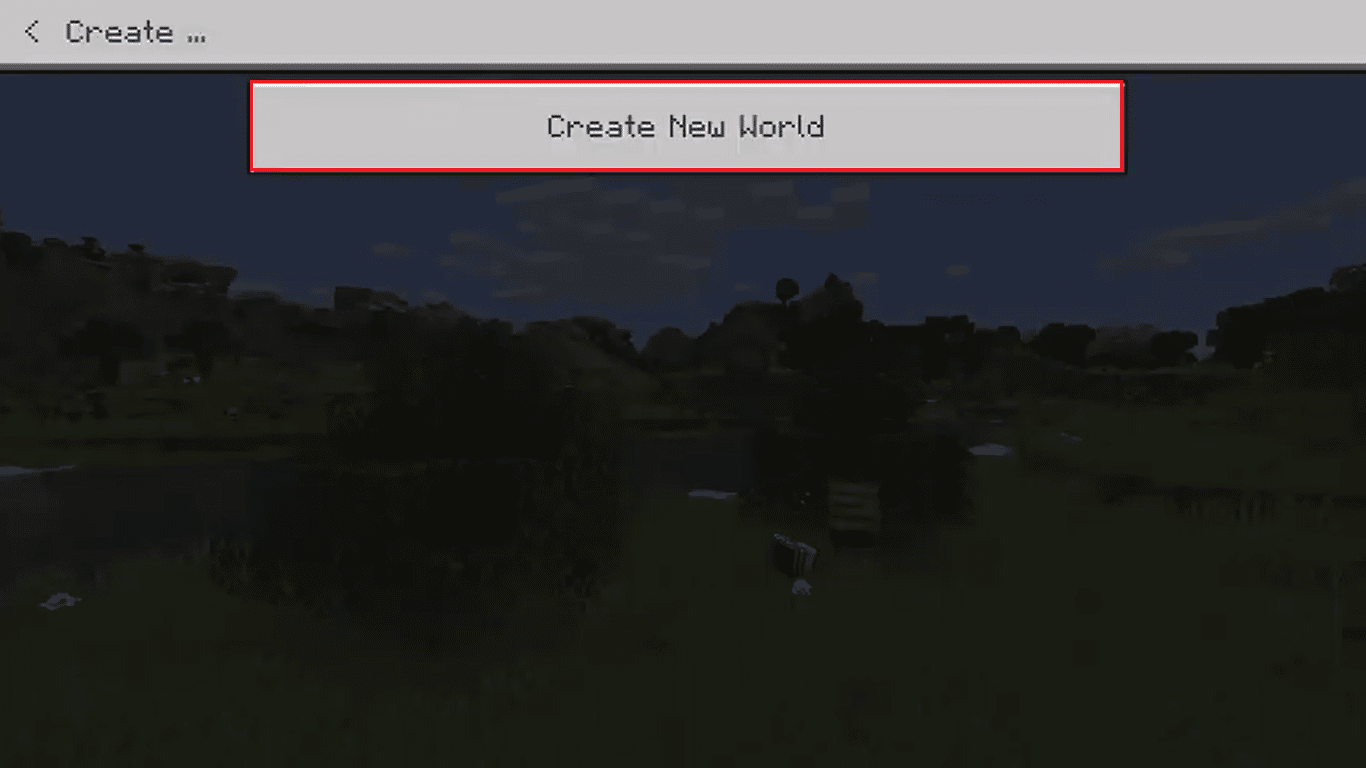
4. Klicken Sie im linken Bereich auf Create on Realms .
5. Wählen Sie nun eine Kapazität von 2 bis 10 Spielern aus .
Hinweis: Wenn Sie einen 2-Spieler-Realm verwenden, geben Sie dem Realm einen Namen, stimmen Sie den Nutzungsbedingungen zu und wählen Sie dann Realm erstellen . Wenn Sie einen 10-Spieler-Realm verwenden, wählen Sie „ Jetzt kaufen “ aus der Navigationsliste, geben Sie Ihren Realm ein, stimmen Sie den Geschäftsbedingungen zu und wählen Sie „Kostenlose Testversion starten“ aus.
Empfohlen:
- Was sind die Genshin Impact PC-Anforderungen?
- 9 Möglichkeiten zur Behebung des Xbox Game Pass-Installationsfehlers 0x800700e9 auf dem PC
- 11 Möglichkeiten, den Minecraft-Fehlercode Deep Ocean zu beheben
- 12 Fixes für Minecraft Eine bestehende Verbindung wurde durch einen Remote-Host-Fehler zwangsweise geschlossen
Wir hoffen, dass dieser Leitfaden für Sie hilfreich war und Sie Möglichkeiten gefunden haben, Minecraft mit Freunden zu spielen . Teilen Sie uns mit, welche Methode für Sie funktioniert hat, um Minecraft mit Freunden auf dem PC zu spielen. Wenn Sie Anregungen oder Fragen an uns haben, teilen Sie uns dies bitte im Kommentarbereich mit.
